第1步:零件和工具列表

所以对于这个项目,你需要相当的一些工具和零件。我们将使用的组件如下:
Raspberry Pi 3b +
任何Pi,因为Pi 2将工作,但较新的组件增加了内置WiFi的好处更快的速度。来这里
Adafruit 3.5英寸TFT屏幕现在,我们通常可以使用任何 GPIO 我们想要的屏幕。但是,由于我们正在使用一个非常具体的驱动程序(我们将在后面讨论),我们将需要使用一个经过测试和工作的屏幕。我选择了Adafruit屏幕,Wave Share 3.5英寸TFT屏幕也能正常工作。
在此处获取
一体机迷你键盘接下来,我们需要一个Mini USB一体键盘。我们将采用一次性选项,因为它紧凑,便宜并且内置触摸板,这将使我们的Pi计算机更容易导航。
在此处获取
5000 mAh移动电源
现在要为整个电源供电,我们需要一个超薄移动电源。我发现任何拥有5000 mAh锂电池的移动电源。这是非常薄和日志使其成为这个项目的完美之选。我们希望避免使用18650单元的任何移动电源,因为它们太大。
在此处获取
我们还需要以下内容:
2个USB母端口
Micro SD卡
PLA灯丝卷
白色底漆喷漆
砂纸
超级胶水
我们还需要以下工具
3D打印机(我使用的是Ender 3)
胶枪
电脑(用于闪烁)
剪线钳/剥线钳
第2步:准备好一切




在我们开始设计案例和绘画之前,我们需要准备好所有部件。这意味着将pi剥离到我们需要的部件,将外壳从电源组中取出并将所有部件焊接在一起。
剥离Pi 现在因为空间是我们需要从pi中删除任何不必要的部分。我们将拆除 LAN端口,双USB端口和缩短GPIO的时间(但不是完全关闭!我们仍然需要焊接屏幕到GPIO)。
现在,如果您在尝试之前强烈建议您观看教程之前从未拆焊过。我通常在一个部件上堆积一大块焊料并在它掉出时来回摇动。
拆开移动电源
这一步我们需要要非常小心,因为如果锂电池被刺破或不小心处理,它们会着火甚至爆炸。有了这个说,我们可以开始分拆或移动电源。我发现我的塑料夹子可能会被破坏,以便将电池和电池管理电路取出。 BMS - 电池管理系统负责确保锂电池在正确的电压下充电,不充电并且不会过充电,因此保持电源组附带的电路非常重要。
拆开键盘现在,最后一个拆分并做好准备的是一体式键盘。我们唯一需要做的就是拧下两块并将它们放在一边。
第3步:设计案例



对于这部分,我们将采取一些快捷方式来节省打印和设计的时间。我们将使用键盘盒的顶部作为笔记本电脑的顶部,并使用笔记本电脑底部的键盘底部。我们只需简单地打印3d并插入中间,为pi和电池腾出空间,然后我们将打印一个屏幕支架。
原因是它需要花费大量时间来重新设计键盘和键切口,然后我们将不得不重新打印它们。使用我们已有的东西可以帮助我们节省时间并节省塑料。
我这样做的方法是在标尺旁边拍一张键盘盒的照片然后将其导入Fusion 360.然后我追踪到将外壳轮廓放到新草图上,然后将其挤压到Pi的高度,然后我还添加了充电孔,USB孔,音频插孔和HDMI端口的孔。在我们打印之前,我们需要设计一个铰链连接到屏幕上。
设计铰链铰链将是此项目的唯一移动部件,因此我们需要确保一个它真正强大,其次它实际上可以保持重量屏幕。
为了测试这一点,我在Fusion 360中创建了一个小型铰链的小模拟。基本的概念是,有一个看起来像 U 的作品有一个穿过它的洞,并且有一个看起来像 T 的作品,上面有一个洞。 T 件适合 U 件,两个孔对齐。然后将螺母和螺钉插入孔中并拧紧。这会导致 U片围绕T片收紧,增加摩擦力。一旦足够紧,摩擦力就足以承受屏幕的重量。
制作和印刷的小而整洁的铰链使用相同的原理,只是尺寸较小。
第4步:将所有东西连接起来


所以现在对于非常时间的广泛步骤,我们将要由于我们需要连接所需的东西,我们将逐步开始连接所有内容。我们将逐步完成所有操作。
将屏幕连接到Pi 现在,在我们开始连接屏幕之前,我想将一些失败传递给您,以便您可以避免它们。我第一次连接我的屏幕(这是一个很好的30分钟的工作)没有任何效果,屏幕无法打开。经过几天的故障排除和重新布线后,我发现我用来将屏幕连接到Pi的电线太薄而且没有足够的电流通过,导致屏幕死机。因此,如果您选择自己做,请确保使用足够粗的电线。
屏幕的布线非常直接,屏幕就像屏蔽一样位于Pi上。我们当然不能保持这样,因为我们的屏幕和pi相距很远,但这意味着我们要做的就是将每个GPIO的导线焊接到屏幕上的匹配引脚。确保每根电线至少长15CM,以便它可以到达外壳的屏幕部分。
连接键盘和USB端口我们之前删除了所有USB端口来自Pi,现在我们将添加一些背面以便在外壳上进行访问。因此,我们需要使用一些电线将两个USB焊盘焊接到我们的母USB端口。确保电线至少为5 CM,以便USB端口可以到达机箱外部。
接下来我们将键盘USB发送器连接到另一个备用USB端口,最后,我们将焊接键盘充电器连接到最后一个备用USB端口,以便键盘始终通电。
连接电池
早些时候我们拆开了超薄5000 mAh电池,如果你发生了将锂电池与BMS断开连接是没有问题的,但是现在是时候重新连接它了。确保红线进入正(+)输入,黑线进入负( - )输入。然后我们将焊线连接到BMS的输出端,此输出是USB端口,输出5伏电压,这是我们Pi需要的。
要将此输出连接到Pi,我们需要转动Pi并查看背面的焊点,这样我们就可以将电源线直接焊接到Pi而不是使用USB Micro Cable。我们需要寻找一个标有PP2(5v +)和PP3(接地 - )的焊盘。将正极导线连接到PP2并接地到开关的一侧,将开关的另一侧连接到PP3,这样我们就可以打开和关闭设备了。
步骤5:软件
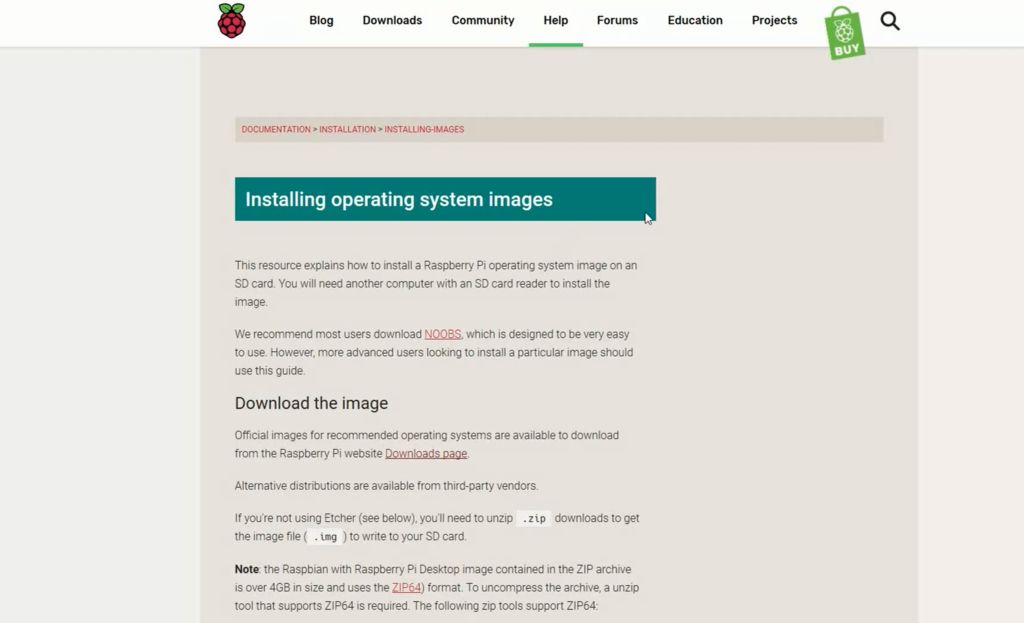




现在一切都有线了我们可以安装该软件以使其有用。我们将首先使用Micro SD卡并将其插入另一台计算机,以便我们可以使用Raspberry Pi软件对其进行闪存。该软件名为Raspbian,可从此处下载。
使用以下方法将软件安装到SD卡上:
Winzip
Win32DiskImager
但是我不想详细介绍如何安装软件,因为Raspberry Pi的指南要好得多,请在此处了解更多信息。
现在安装软件后,我们需要安装屏幕驱动程序。我们可以使用Adafruits TFT屏幕驱动程序但是我发现它非常慢并且在使用中非常滞后。经过一些研究,我发现有办法解决它,但大多数情况下它们并不适合我。所以我将安装一个名为FBCP -ili9341的驱动程序,这是一个自称为“Blazing fast display driver”的驱动程序,所以我认为它应该很合适。
安装完全是自定义的,所以你我需要在这里查看Git页面,了解你的安装方式。如果你和我一样使用同一个我的标志是有用的:
cmake -DSPI_BUS_CLOCK_DIVISOR=8 -DADAFRUIT_HX8357D_PITFT=ON -DDISPLAY_SWAP_BGR=OFF -DSTATISTICS=0 -DDISPLAY_CROPPED_INSTEAD_OF_SCALING=OFF -DDISPLAY_BREAK_ASPECT_RATIO_WHEN_SCALING=ON -DSINGLE_CORE_BOARD=ON -DHX8357D=ON
这里有一些Boot.txt文件的更改:
/boot/config.txtdisable
overscan=1
framebuffer_width=480
framebuffer_height=320
#hdmi_force_hotplug=1
hdmi_group=2
hdmi_mode=87
hdmi_cvt=480 320 60 1 0 0 0
overscan_scale=1 《最后,我们可以在Raspbian上安装一些软件,使其更有趣和可用。我强烈建议安装RetroPie,因为这样我们就可以将这个小手持设备用作复古游戏机。
步骤6:打印和组装案例


现在我们设计了案例,我们可以开始打印了。您可以在此步骤中找到可打印的STL文件,这是我的切片器设置:
填充 - 100%
质量 - 高
支持 - 是
筏 - 否
我也使用切片器 simplify3D 但是我已经在Cura上测试了这些设置,并且在Ender 3上一切正常。整个打印总共花了大约7个小时。
就像我们之前所讨论的那样,我们的大多数案例主要是由键盘外壳组成,只有一个屏幕和一个间隔放置在其间。
笔记本电脑的底座
我们首先将笔记本电脑的底座放在一起。我们通过使用键盘盒的顶部并将其粘贴到我们打印的插件上来完成此操作。我强烈建议在这个项目的这一部分远离热胶,因为热胶不会粘在这些塑料上。为了将这些部件粘合在一起,我强烈建议使用超级胶水或某种环氧树脂。将这些部件粘合在一起后,用一些600目的砂纸轻轻打磨边缘,以确保光滑的表面。
制作屏幕外壳现在几乎用基座完成后我们就可以开始制作屏幕。我们需要将屏幕上的所有电线和插槽插入屏幕外壳的后部。我在这里使用了相当数量的热胶将屏幕固定到外壳上。我没有使用超级胶水,因为我希望能够重新调整它。一旦屏幕安全,我们需要将电线穿过靠近铰链的屏幕底部的孔。这使他们不在路上。完成所有操作后,我们可以粘贴屏幕的表面。
现在,在我们完成案例之前,我们需要安装所有电子设备。我用热胶和环氧树脂将所有东西安装在底座内但是如果你有时间我强烈建议回去并使用螺丝和螺母。
第7步:给它一些颜色

现在最多将所有安装的电路和所有安装的电路组合在一起,我们就可以开始对表壳进行定型并对其进首先,我们首先需要将外壳的底部粘贴到垫片上,这样可以确定外壳的内部,确保内部的一切都正常工作。
现在完成外壳后,我们就可以开始绘画了外壳摆脱3D打印外观。为此,我推荐一些厚底漆白色喷漆。这样可以很好地摆脱3D打印经常拥有的图层。开始时可能明智的做法是先用一些遮蔽胶带涂抹所有细腻的东西,这样我们就可以开始喷涂了。请务必阅读以下内容:
HDMI端口
音频端口
USB端口1
USB端口2
铰链
屏幕
充电端口
一旦完成,我们完成了可以用3层白色喷漆喷涂整个涂料,在喷涂之间留下约20分钟。
一旦干了,笔记本电脑现在基本上是一块空白的画布,可以让你随心所欲。就我个人而言,我不是最好的艺术家,所以我把它递给了我的朋友,让她在上面画一个樱花,我觉得结果令人惊讶。然后,所有东西都被最后的透明外套覆盖以保护。
第8步:完成了!
随着Mini Pi笔记本电脑的完成!现在,如果你正在认真考虑自己做这个是我每天使用笔记本电脑一两个小时做的一些笔记。
屏幕太小而无法工作 - 虽然我可以用这台笔记本电脑作为写字机。它有一个非常漂亮的小键盘,电池寿命很长,而且相当舒适,但问题是屏幕太小,无法专注于任何类型的办公室工作。在这个小屏幕上打字和阅读一小时后,可能会造成一些眼睛疲劳。
充电时使用 - 现在这非常重要。我构建的第一个版本使用了充电时无法使用的移动电源。这意味着您只能在电池充电时使用笔记本电脑。因此,请确保您选择的移动电源在充电时可以输出5伏电压,这样您就可以在充电时使用笔记本电脑。
没有扬声器,再次 - 现在这实际上并没有打扰我,因为我总是使用耳机并将它们插入耳机插孔,但如果这对你来说是一个问题,我强烈建议在设备上安装一些小型扬声器。
非常适合游戏! - 这个小设备制作出色的游戏机!我们使用的键盘背面有很好的手指触发器,按键都很好听。一旦安装了RetroPie,这台机器就变得非常有趣。我发现自己每次都玩了几个小时。
视频效果很好 - 这个设备在上下班时作为一个小视频播放器也很棒。屏幕不是很大,但它足以观看视频和电池寿命很长。它不像现代智能手机那样与它竞争,因为它的屏幕大小,但它在我心中占有一席之地。
所以我希望这可以帮助你做出明智的决定是否或不要让这个小家伙。我会说这非常有趣,而且我非常喜欢这种构建,并且认为你会这样做。
-
笔记本电脑
+关注
关注
9文章
1343浏览量
46579 -
树莓派
+关注
关注
113文章
1635浏览量
104680
发布评论请先 登录
相关推荐

莱宝高科2024年笔记本电脑触屏业务有望增长
笔记本电脑的风扇结构和特性

艾为笔电音频Turnkey方案解决笔记本电脑杂音和不良音效问题


适用于笔记本电脑的车载DC-DC转换器电路图
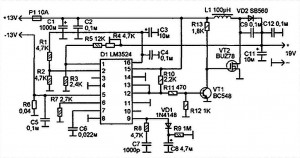
首批RISC-V笔记本电脑ROMA成功交付,全球首次实现RISC-V技术在笔记本电脑领域的商业落地!
在OpenVINO trade笔记本电脑上导入notebook_utils时报错怎么解决?

下载丨多点dToF在笔记本电脑中的创新应用
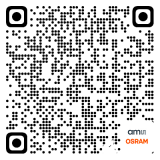
基于笔记本电脑散热设计的热界面材料及界面热阻研究

笔记本电脑散热技术简介
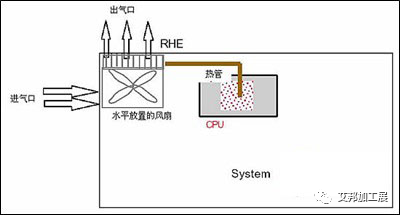




 如何使用树莓派制作笔记本电脑
如何使用树莓派制作笔记本电脑
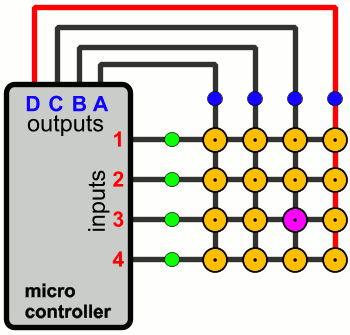











评论